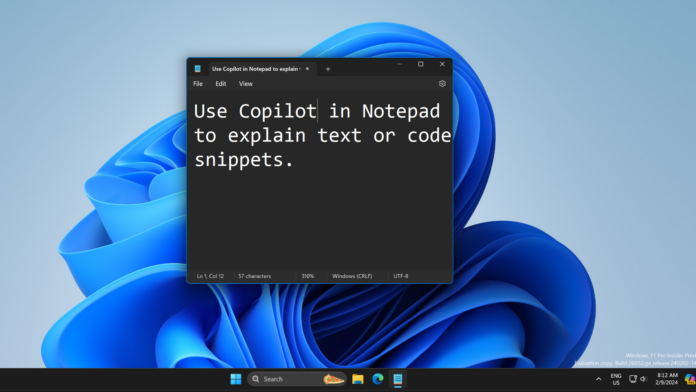
Microsoft计划使Copilot AI与Windows密不可分。发布适用于 Windows 11 和 10 的 Copilot 并将其添加到 Microsoft 应用程序后,您现在可以在记事本中使用 Copilot AI 来获得简化的解释。您可以通过 Microsoft Store 安装记事本应用更新以使用此功能,但请记住,它仅适用于开发人员或 Canary 频道。
记事本版本 11.2401.25.0 在其上下文菜单中添加了“使用 Copilot 解释”选项。突出显示一大块文本(句子、代码片段等)后,右键单击并选择“使用 Copilot 解释”选项。或者,您可以按 Ctrl + E 快捷键来调用此功能。
然后,单击“发送”按钮,让 Copilot 解释一下。它会自动将文本块复制并粘贴到 Copilot 窗口并措辞查询。该功能的工作方式与使用 Copilot 聊天框描述文本正文完全相同。
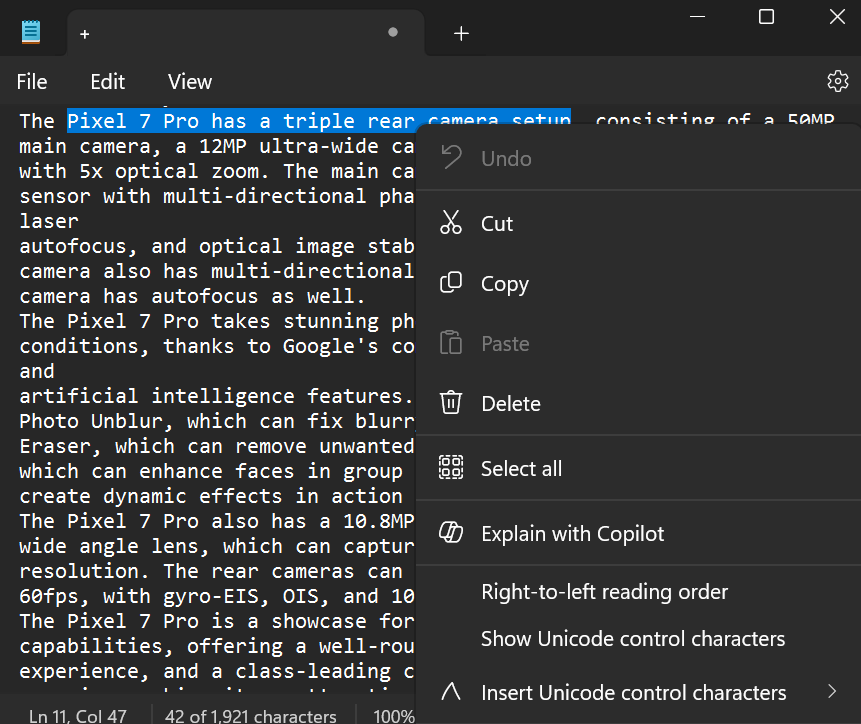
不过,它需要打开 Copilot 窗口才能给出答案。您在记事本窗口中不会得到任何响应,这令人惊讶,因为 Microsoft 将其呈现为“记事本内部的 Copilot”解决方案。
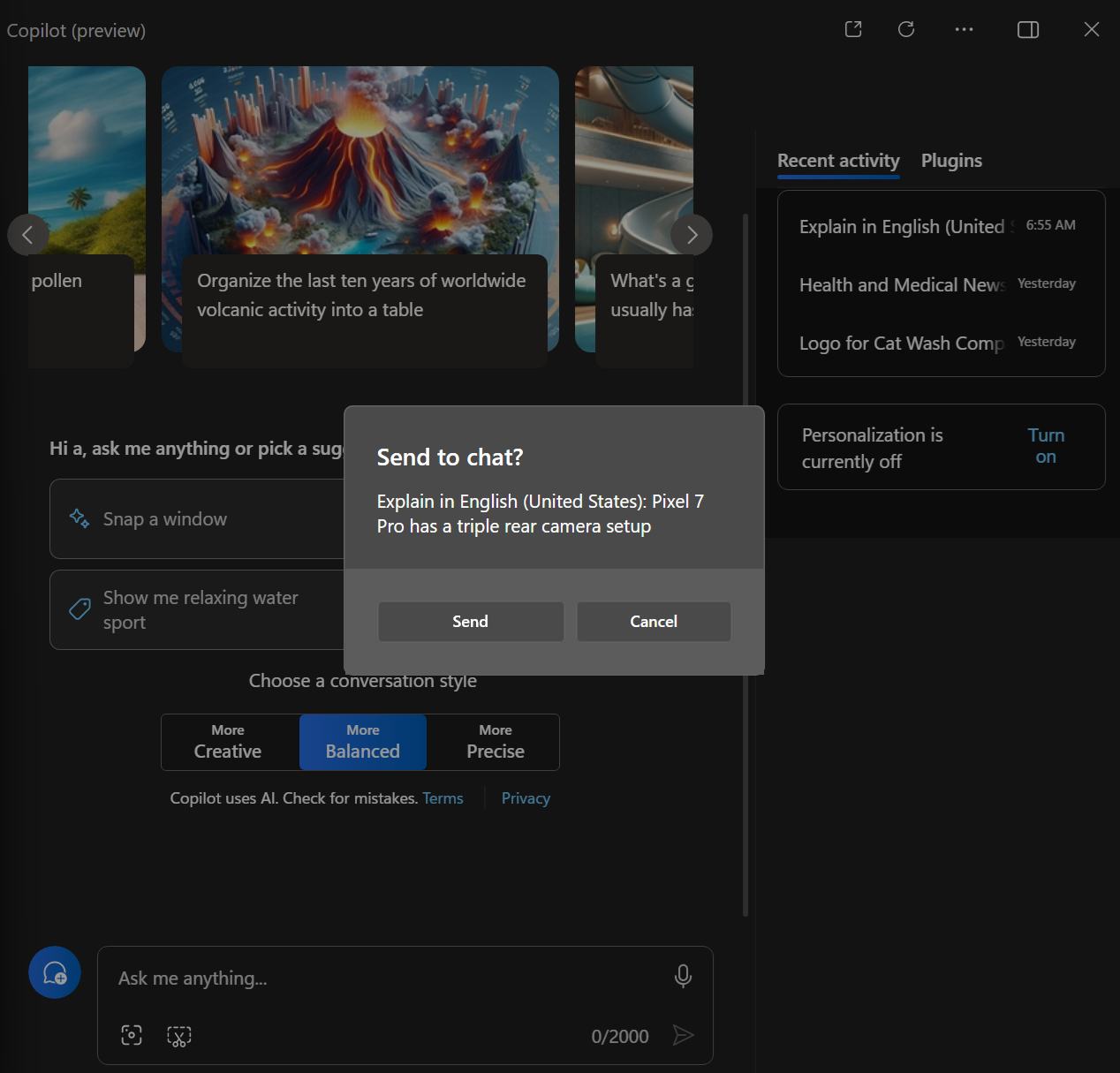
记事本在 2023 年也进行了重大改头换面,其中包括选项卡支持、主题和字符数显示。但是,对于 Canary 和 Dev 频道,Windows 11 Insider Preview Build 26052 进行了更多升级。
Windows 11 I26052 有很多事情要做
升级到内部版本 26052 后,您可以在 Windows 上使用 Sudo。您可以使用音频麦克风测试实用程序来配置和微调输入。
还有一个功能是使用支持蓝牙低功耗音频 (LE Audio) 的助听器管理环境声音,以获得更好的通话体验。但是,用户必须拥有兼容 LE Audio 的 PC 才能访问此功能。
Copilot 是主要改进的中心,现在移动到任务栏的最右侧。它现在可以调整大小,可以在并排或叠加模式下使用。
每当您复制一些文本时,您都可以单击 Copilot 图标,然后选择 总结、解释或发送到 Copilot 选项,就像在记事本中所做的那样。
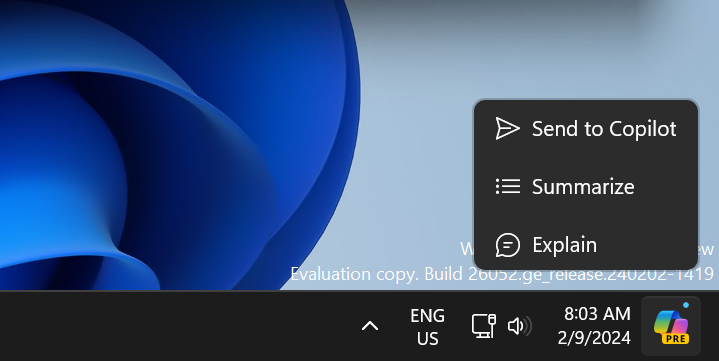
当您在 PC 上复制任何文本时,Copilot 图标上会出现一个小圆圈(将其视为通知)。当您在 PC 上启用它时,您还会注意到新的节能器图标。
除了这些功能外,Microsoft 公告还包括对截图工具和其他系统应用程序的改进以及错误修复。